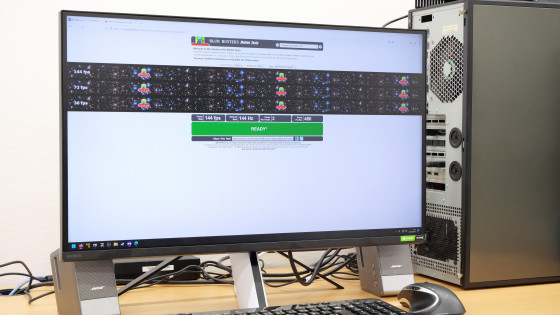PlayStation 5やXbox Series Xの4K・120fpsに対応したLGの55型有機ELテレビ「OLED55CXPJA」レビュー

PlayStation 5とXbox Series Xの性能を引き出すためには、対応するモニターも考慮する必要があります。特に4K・120fpsに対応するだけでなく、フレームレートを30fpsから120fpsまでの範囲で変動させる可変リフレッシュレート(VRR)や、低遅延モードに自動で切り替えてくるAuto Low Latency Mode(ALLM)にも対応したテレビとなると選択肢はかなり限られます。そんな中、LGの有機ELテレビ「OLED55CXPJA」が、4K・120fps、VRR、ALLMに対応した数少ない4Kテレビということで、実際にPlayStation 5やXbox Series Xをつないで遊んでみました。
OLED55CXPJA 様々なお部屋で4K有機EL画質が楽しめる豊富なサイズラインアップ。
https://www.lg.com/jp/tv/lg-OLED55CXPJA
Xbox Series XやPlayStation 5は4K HDRという超高画質でプレイできるゲームハードですが、ゲーム機本体がすごくても、出力するモニターによって画質は左右されてしまいます。以下はキャプチャーボードのAVerMedia Live Gamer 4K GC573のパススルー出力を使って2画面に同じゲーム画面を表示しているところ。左のモニターは4K解像度に対応したモニターなのですが、応答性が高い一方で色再現度が低く、どうしても色が薄くなってしまいます。

というわけで、LGのOLED55CXPJAがGIGAZINE編集部にやってきました。55型ということでかなりの大きさ。身長160cmの編集部員が並んだところが以下。

箱は筒状の側面が上に取り外せるようになっていて、テレビの本体を取り出します。

テレビの本体を取り出す前に、取扱説明書やクイックガイド、スタンドをとめるためのネジ、リモコンと単3乾電池2本を取り出します。

スタンドを固定する部分のフタ

テレビのスタンドは2分割になっていて、こちらはスタンドの背面側。

ケーブルを収納するスペースが設けられています。

この板が、スタンドの前面側。

「LG OLED」と刻まれていました。

まずはスタンドの前面側と背面側をネジで組み立てて……

スタンドをテレビ本体にネジで固定。

固定した場所にフタをとりつけます。

これでテレビが自立するようになります。大きさは縦73.8cm×横122.8cmです。ディスプレイの表面には光沢があり、反射で周りの風景が映り込みやすくなっています。また、今回は55型ですが、同モデルは画面サイズが異なる48型・65型・77型が用意されています。

右側面はこんな感じで、厚さはスタンド部分込みで25.1cm。本体画面部分が非常に薄いので、テレビ本体を運ぶ際には下半分を持ち、慎重に運ぶ必要があります。

画面の厚さはおよそ4mmで、厚さ7.7mmのiPhone Xよりも薄くなっています。

左側面はこんな感じ。

外部入力端子として、USB入力が1つ、HDMI入力が3つありました。HDMI入力は「4K@120Hz」に対応していると記されています。

背面はこんな感じ。

モニター上部裏のカバーは金属製。

OLED55CXPJAはVESA規格に対応しており、4つのネジ穴が背面に空いています。

3.5mmのオーディオ出力端子、光デジタル音声出力端子、コンポーネント入力端子、LAN回線ポート、地上波デジタルのアンテナ入力端子、BS・110度CSアンテナ入力端子、そして左側面に加えてHDMI入力1つとUSB入力が2つ。つまり、OLED55CXPJAの外部入力は合計でコンポーネント入力1つ、4K・120Hzに対応したHDMI入力が4つ、USB入力が3つです。

天面部には通気孔がありました。

テレビの電源をつないで、リモコンのスイッチを入れます。なお、OLED55CXPJAの消費電力は347Wで、待機時は0.3Wです。

「リモコンの決定ボタン(ホイール)を押してください」

リモコン中央部にある方向キーの中央に、ホイールがついています。ホイールはぐっと押し込むことで決定ボタンとしても機能します。

まず言語と国、住んでいる地域を選び……

LANケーブルを接続します。

すると、有線ネットワークに接続されます。
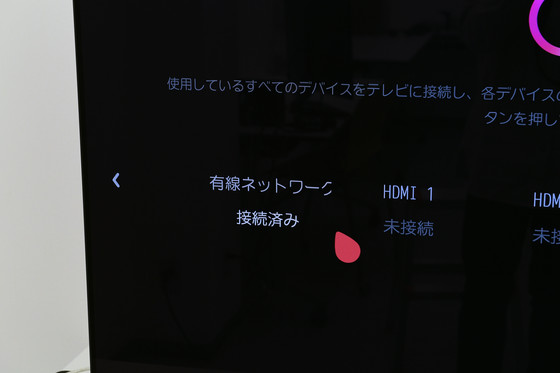
利用規約が表示されるので「次へ」を選択。
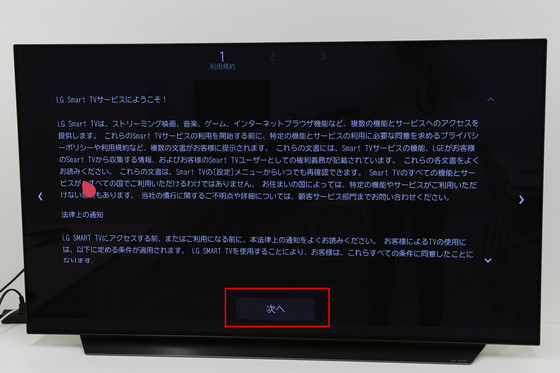
利用規約に同意して、「同意する」を選択します。

つづいて接続するデバイスを選びます。今回は「セットアップボックスのみ」を選択して「次へ」を選択。
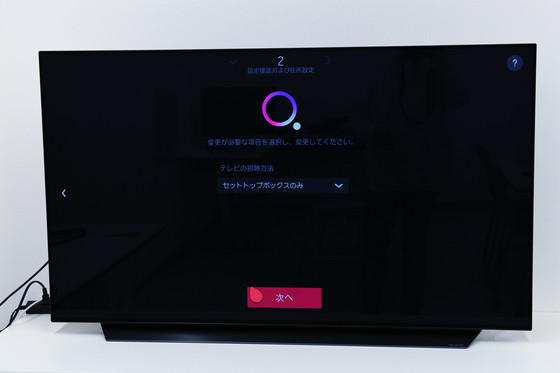
OLED55CXPJAはAIを搭載しており、映像と音声をAIによって調整することが可能です。デフォルトでは機能はオフになっており、今回はそのままで「次へ」を選択しました。

セットトップボックスやBlu-rayプレイヤーとの接続を構築するユニバーサルコントロールの設定を行います。今回は特に接続するプレイヤーはないので、「次へ」を選択。
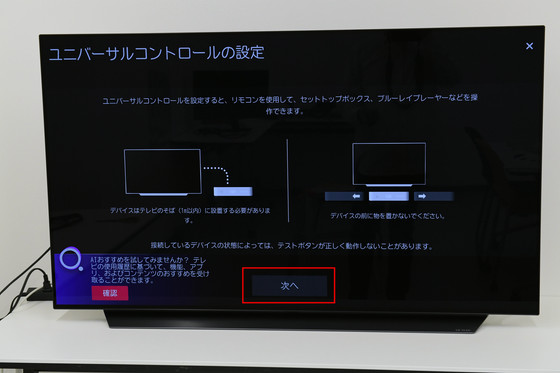
OLED55CXPJAに搭載されているLG ThinQ AIは放送予定のテレビ番組やアプリ動画を検索可能で、スマートフォンアプリからも操作可能。「次へ」を選択。
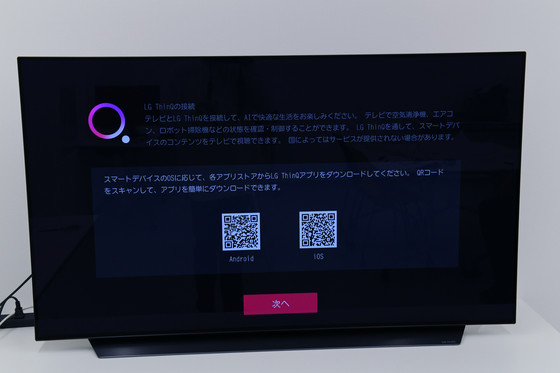
これで設定を完了。「閉じる」を選択します。

さっそくXbox Series Xを接続したところ、Xbox Series X側で「高度なビデオ機能を有効にしますか?」と表示されました。「有効にする」を選択。
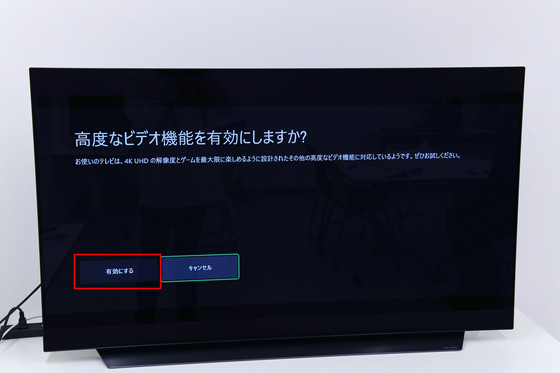
すると、以下のような表示がOLED55CXPJA側に表示されました。「確認」を選択します。
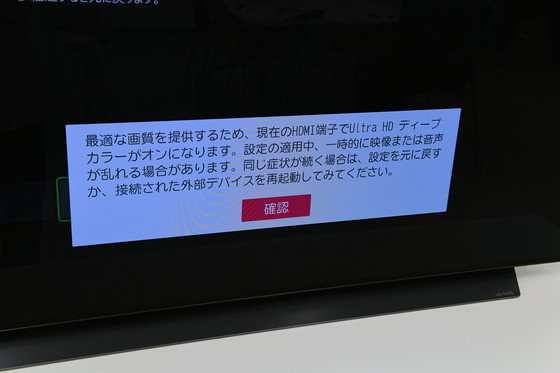
そんな感じでXbox Series Xの表示に成功。有機ELということで発色はかなりよさげ。バックライトを使う液晶と異なり、黒がしっかりと黒に見えるという有機ELのメリットが発揮されています。

有機ELの素子を拡大して撮影したところが以下。
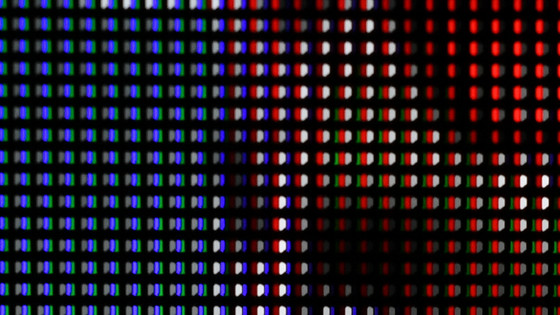
OLED55CXPJAをPlayStation 5やXbox Series Xに正式対応させるためには、ソフトウェアアップデートを行う必要があります。リモコンの歯車アイコンを押すと……

設定画面がテレビの左側に出現。「詳細設定」を選択します。
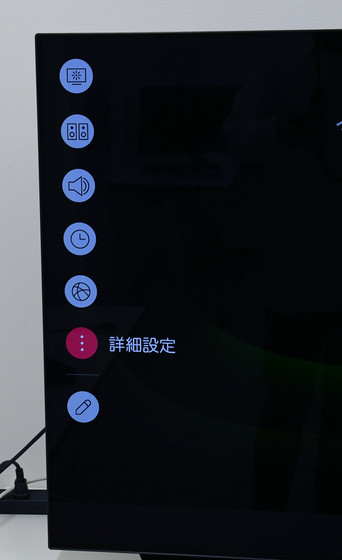
「サポート」タブから「ソフトウェアアップデート」を選択。
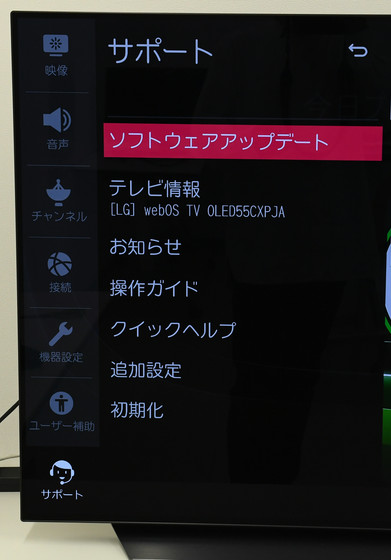
「アップデートの確認」を選択します。
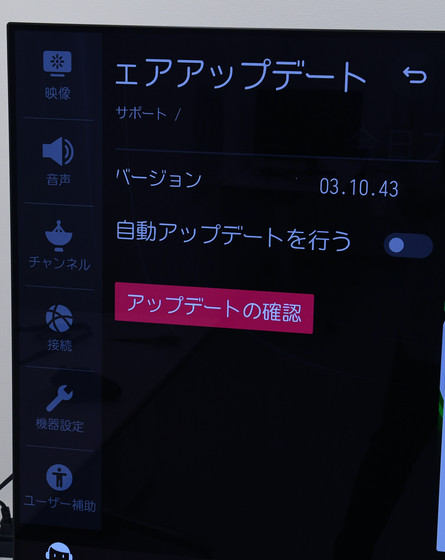
すると、ソフトウェアの更新がきていたので、ダウンロードしてインストールします。「はい」を選択。
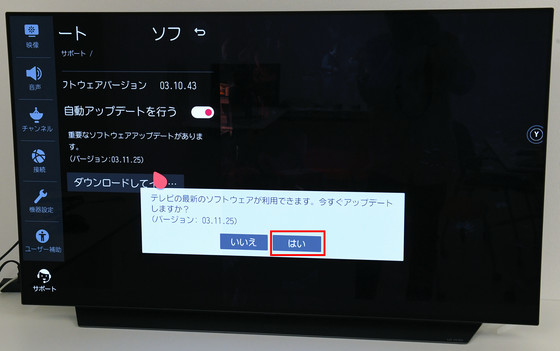
アップデートがインストールされたら、テレビの電源をオフにし、再起動します。
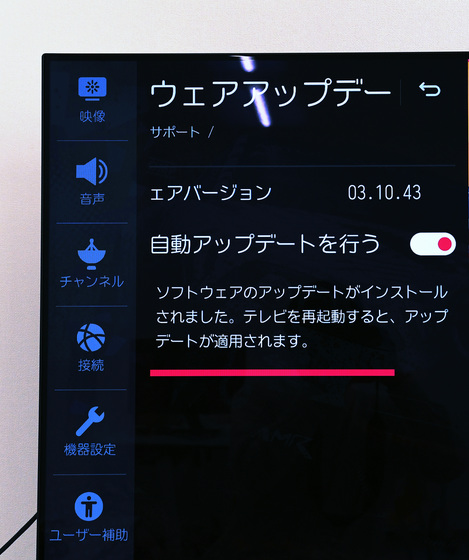
右上に「テレビのソフトウェアが更新されました。」と表示されたらOK。

PlayStation 5も接続して表示してみました。
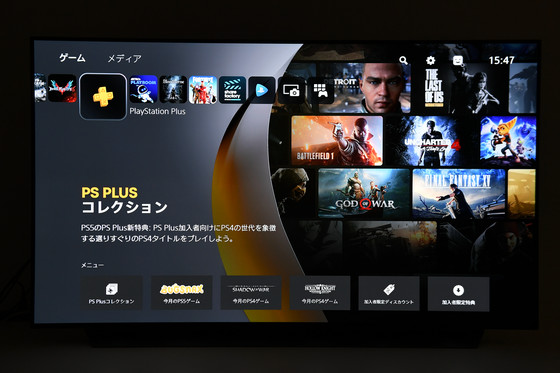
OLED55CXPJAでは、ゲームのHDR表現の設定を「あざやか」「標準」「シネマブライト」「シネマダーク」「ゲーム」「FILMMAKER MODE」で、視聴しているものにあわせて切り替えることができます。ゲームは標準に比べてコントラストがパキッとしてメリハリのついた画面になる印象です。
LGの有機ELテレビ「OLED55CXPJA」のHDR設定の切り替え - YouTube
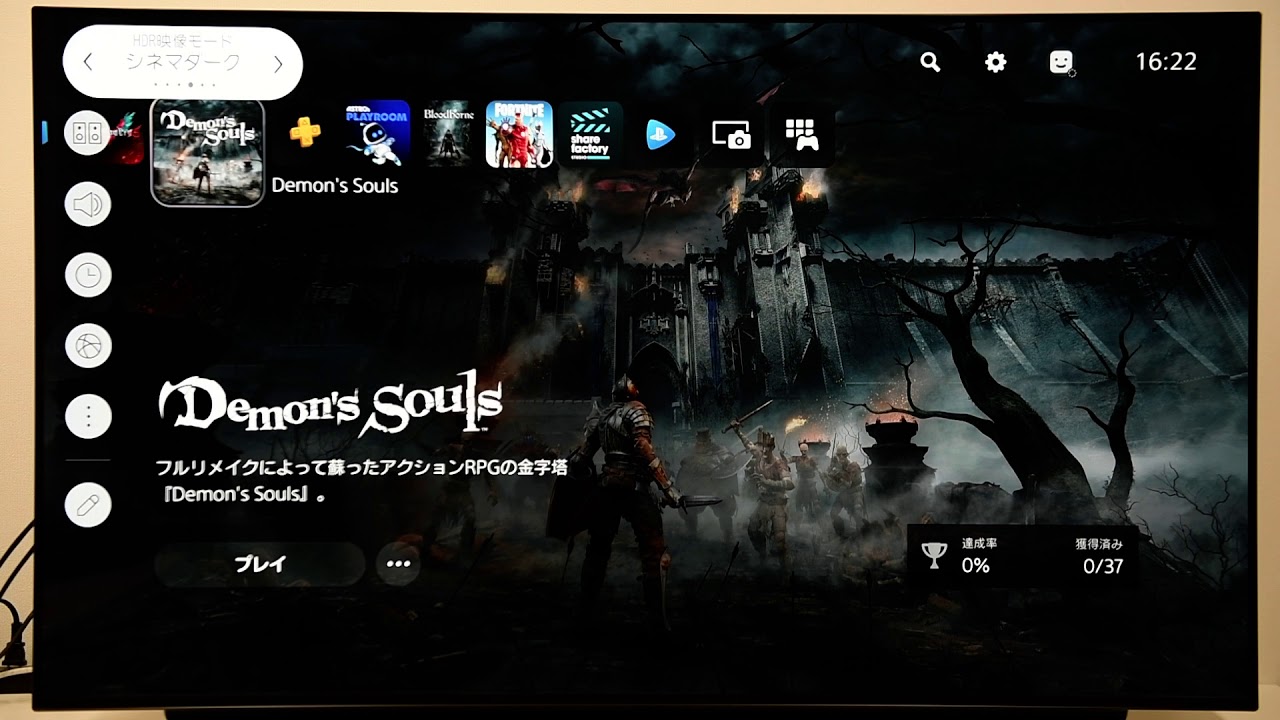
また、OLED55CXPJAは、ALMMならびにVRRに対応するための機能として、AMD FreeSyncテクノロジーを搭載しています。
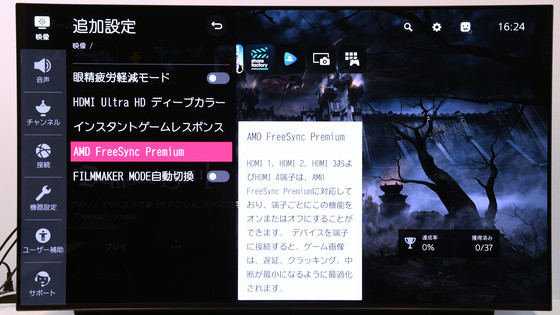
OLED55CXPJAはフルレンジスピーカー(20W)が2基、ウーファー(20W)を2基搭載しており、ドルビーアトモスに対応しています。さらにサウンドモードを以下の7種類で切り替えることができます。
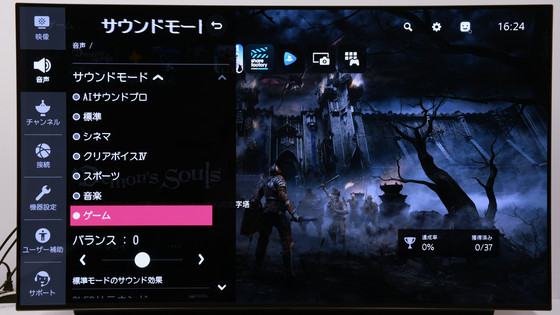
映像エンジンはLG自社開発のα9 Gen3 AI Processor 4K。PlayStation 5ローンチタイトルの「デモンズソウル」を実際に遊んでみました。デモンズソウルは暗い場所も多く、有機ELならではの黒の表現がぴったり。大画面になっても、ピクセルのギザギザが見えたりぼやけたりすることなく、非常にくっきりと映像が映し出されます。また、プレイしていて遅延を感じることがなく、ゲーム性も非常に快適。
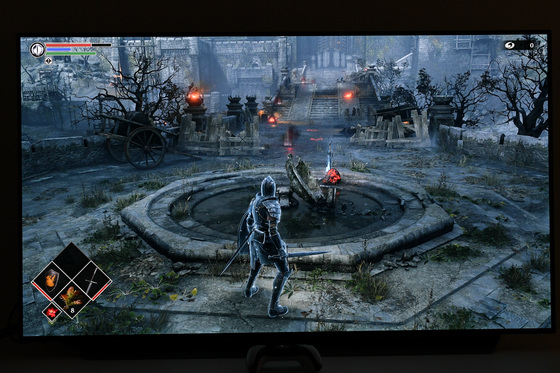
4K対応でなおかつ55型という大画面の有機ELテレビということもあり、PC用モニターに接続して見るよりも細かな文字がはっきりと表示されています。フォントの縁もギザギザに表示されることもなく、なめらか。


デモンズソウルには、古い映画フィルムのように細かい粒子調のノイズを表現する「フィルムグレイン」という効果のオン・オフを切り替えることができます。PCモニターでプレイしたときは違いがまったくわからなかったのですが、4K HDR出力を大画面で映し出すことができるOLED55GXPJAだと、その差は歴然。以下のムービーを見ると、実際にデモンズソウルのフィルムグレインをオンにした時とオフにした時の差がよくわかります。
LGの55型有機ELテレビ「OLED55GXPJA」だとPlayStation 5「デモンズソウル」のフィルムグレイン効果がはっきりとわかる - YouTube

また、操作性優先の「パフォーマンスモード」とビジュアル優先の「シネマティックモード」でも、見た目に大きな差が。ゲーム中に登場する要石の部分で比べてみると、要石に刺さっている剣や根元の要石の表面などに、画質の明らかな違いが見てとれます。


OLED55CXPJAは120Hz対応かつVRR対応ということで、「デビル メイ クライ 5 スペシャルエディション」の1080p最大120Hzで出力できる「ハイフレームレートモード」でプレイしてみました。デビル メイ クライ 5 スペシャルエディションは通常モードでは4K・30fpsでプレイできるのですが、ハイフレームレートモードにすると、確かに動きがぬるっとした印象、大きな剣を振るって敵を切りまくる部分でもまったくかくつくことなく、派手なアクションを55インチの大画面で堪能できます。
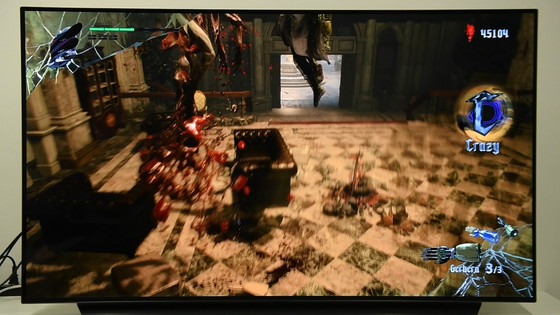
リモコン右上にある入力切り替えボタンを押すと……

こんな感じで各入力デバイスを選択可能になります。以下は実際にXbox Series Xに切り替えたところ。Xbox Series XとPlayStation 5はそれぞれ「XBOX」「PS5」と自動認識されて表示されるので、「HDMI入力の1番目には何を接続してたっけ……?」と悩む必要がなくなります。また、入力切り替えボタンを何度も押す必要もありません。さらに入力の受け付けの応答性もよく、切り替えが非常にスムーズでストレスフリー。
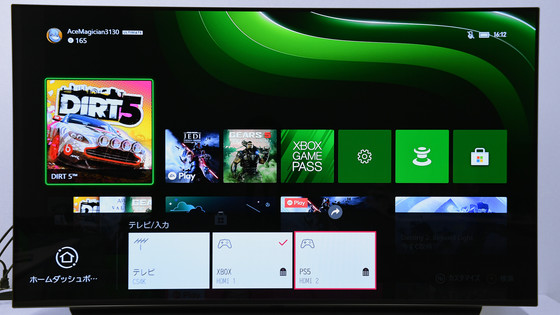
なお、入力信号がないと、以下のように名画がスクリーンセーバーとして表示されます。写真では少しわかりづらいですが、かなり発色がキレイで、絵に刻まれている筆の塗り跡もはっきりわかるので、壁掛けにすれば本当に絵を飾っているように見えます。

リモコンの決定ボタン左上にあるホームボタンを押すと……

ホーム画面が表示されます。また、ホームダッシュボードを選択すると……
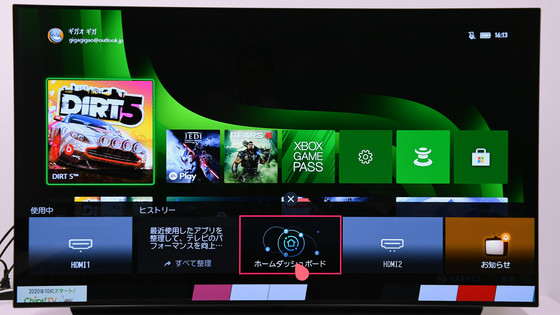
こんな感じで、ホームダッシュボードが表示されます。
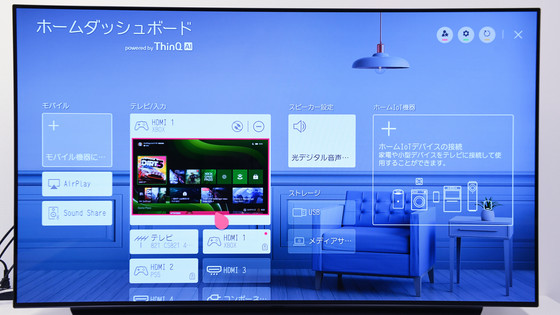
また、AirPlayにも対応しているので、iPhoneの写真やムービーを簡単に画面に映し出すことができます。
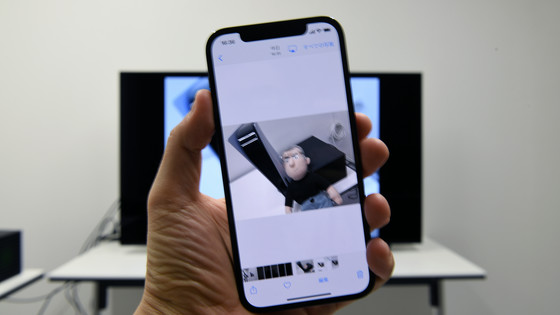
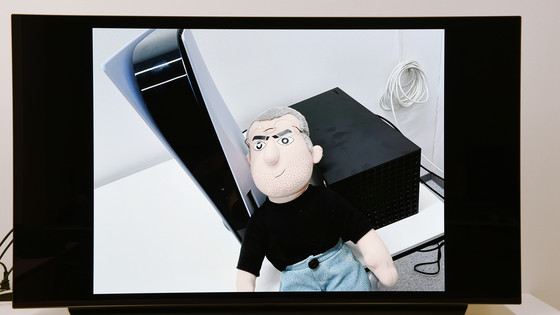
さらに、リモコン下部にはNetflixとAmazonプライムビデオのボタンが用意されており、瞬時に切り替えることが可能。


他にもホームダッシュボードからは、Apple TVやDAZN、Hulu、YouTube、Twitchなど、さまざまな映像ストリーミングサービスにアクセスすることができます。
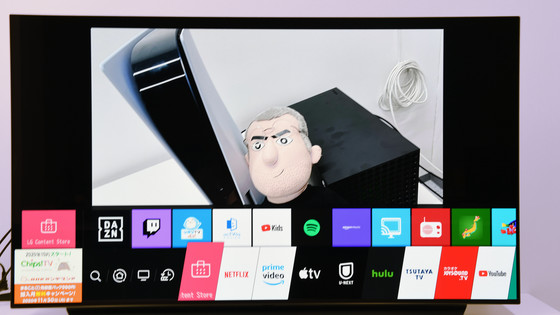
そして、LG Contents Storeでは、対応するアプリをインストールすることで、さまざまな情報に触れたり映像を楽しんだりできます。例えば「RelaxiFire」というアプリは……

高解像度のたき火の映像をテレビ画面に映すことができます。海外ではたき火の映像だけを延々と映し出すチャンネルが視聴率20%を超えるなど、「スローテレビ」として人気を博しており、iPhone上でたき火をずっと眺めるだけのiOSアプリも登場しています。OLED55CXPJAにこのアプリを導入すれば、何でもないときに大画面に高解像度で映し出されるたき火を眺めてぼーっと時間を過ごすこともできそうです。

4K・最大120fpsでの超高画質・高ハイフレームレートでのゲームプレイを可能にするためには、ゲーム機本体だけではなく、映し出すモニターもそれ相応のものが必要です。OLED55CXPJAは55型という大画面のテレビですが、有機ELならではの発色のよさだけではなくVRRやALMMにも対応しており、さらに応答性のよさも大きなポイント。
また、複数のゲーム機を簡単かつスムーズに切り替えられる上に、非常に多機能。OLED55CXPJA1台でテレビだけではなくゲームやストリーミングサービス視聴も済ませられるので、メインに使うテレビとして十分だといえます。
LGのOLED55CXPJAはAmazon.co.jpで、記事作成時点で税込16万8000円で購入可能です。
Amazon.co.jp: LG 55型 4Kチューナー内蔵 有機EL テレビ OLED 55CXPJA Alexa 搭載 2020 年モデル: 家電・カメラ
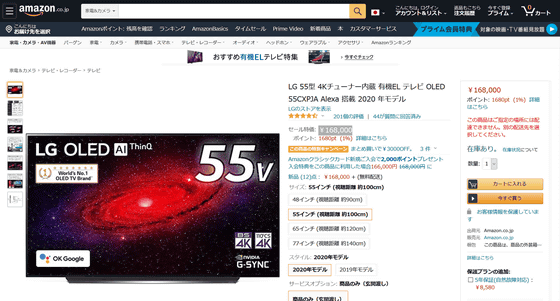
・関連記事
PlayStation 5と同時発売の「デモンズソウル」「デビル メイ クライ 5 スペシャルエディション」プレイレビュー、4K解像度の超高画質で次世代のゲーム体験を堪能してみた - GIGAZINE
4K HDR映像を120Hz出力可能な次世代ゲーム機「Xbox Series X」プレイレビュー、高い静音性とシンプルで軽やかなUIが魅力 - GIGAZINE
Nintendo SwitchやPS4のゲーム映像をPC内蔵キャプボ「AVerMedia Live Gamer 4K GC573」で録画&配信する方法まとめ - GIGAZINE
・関連コンテンツ
in レビュー, ハードウェア, 動画, Posted by log1i_yk
You can read the machine translated English article LG's 55-inch organic EL TV 'OLED 55C….